Как да премахнете банер от работния плот

- 1557
- 267
- Ray Ward
Подробни инструкции за отключване на компютъра, ако сте жертва на So -Called Banner, отчитане, че компютърът ви е блокиран. Разглеждат се няколко общи начина (най -ефективно в повечето случаи е редактирането на регистъра на Windows).
Ако банерът се появи веднага след екрана на BIOS, преди началото на зареждането на Windows, тогава решението в новата статия как да изтриете банер

Главна информация
Подобна атака като банери SMS изнудващи е един от най -често срещаните проблеми за днешните потребители - казвам това като човек, който ремонтира компютърни компютри у дома. Преди да говоря за методите за премахване на самите банери SMS, отбелязвам някои от общите моменти, които може да са полезни за тези, които са изправени пред това за първи път.
И така, първо, не забравяйте:- Не е необходимо да изпращате пари на произволен брой - в 95% от случаите това няма да помогне, не трябва да изпращате SMS на кратки числа (въпреки че има все по -малко банери с подобно изискване).
- Като правило, в текста на прозореца, който се появява на работния плот, се споменават какви ужасни последици от вас ви очакват, ако не се подчините и действате по свой начин: изтриване на всички данни от компютъра, наказателно преследване и т.н.P. - Не трябва да вярвате на нито едно от написаното, всичко това е насочено само към гарантиране, че неподготвеният потребител, без да разбира, бързо отиде в платежния терминал, за да постави 500, 1000 или повече рубли.
- Помощни програми, които ви позволяват да се отключвате много често, не знаете този код - просто защото не е предоставен в банера - има прозорец за въвеждане на кода за отключване, но няма самият код: измамниците не трябва да усложняват живота си и осигуряват своите SMS на изнудването, те трябва да получат парите ви.
- Ако решите да се свържете със специалисти, можете да срещнете следното: Някои компании, предоставящи компютърна помощ, както и с отделни господари, ще настояват, че за да премахнете банера, е необходимо да се преинсталират Windows. Това не е така, преинсталирането на операционната система в този случай не се изисква и тези, които декларират обратното - или нямат достатъчно умения и използват преинсталиране като най -лесният начин за решаване на проблема, който не ги изисква; Или задайте задачата да получите голяма сума пари, тъй като цената на такава услуга като инсталиране на ОС е по -висока от премахването на банер или лечение на вируси (в допълнение, някои определят отделни разходи за поддържане на потребителски данни по време на инсталирането).
Може би за въвеждане в темата е достатъчно. Отиваме на основната тема.
Как да премахнете банер - видео инструкция
Този видеоклип ясно показва най -ефективния начин за изтриване на знаме за изнудване с помощта на редактора на регистъра на Windows в безопасен режим. Ако нещо не е ясно от видеото, тогава под същия метод е описано подробно в текстов формат със снимки.
Премахване на банери с помощта на регистър
(Не е подходящо в редки случаи, когато се появи съобщение за изнудване преди зареждане на прозорци, t.E. Веднага след инициализацията в BIOS, без появата на логото на Windows при зареждане, текстът на банера изскача)
В допълнение към описания по -горе случаят, този метод работи почти винаги. Дори и да сте начинаещ в работата с компютър, не трябва да се страхувате - просто следвайте точките на инструкциите и всичко ще се получи.
Първо трябва да получите достъп до редактора на регистъра на Windows. Най -лесният и надежден начин да направите това е да изтеглите компютър в безопасен режим с поддръжка на командния ред. За да направите това: Включете компютъра и щракнете върху F8, докато се появи списък с избор на режими на зареждане. В някои, BIOS, клавиш F8 може да причини меню с избора на диск, от който трябва да се заредите - в този случай изберете основния си твърд диск, натиснете Enter и веднага след това - отново F8. Избор вече споменат - Безопасен режим с поддръжка на командния ред.

След това чакаме зареждането на конзолата с предложение за въвеждане на команди. Въведение: Regedit.Exe, щракнете върху Enter. В резултат на това трябва да видите редактора на регистъра на Windows Regedit. Регистърът на Windows съдържа системна информация, включително данни за автоматичното стартиране на програми в началото на операционната система. Някъде там записах себе си и нашето знаме и сега ще го намерим там и ще го изтрием.
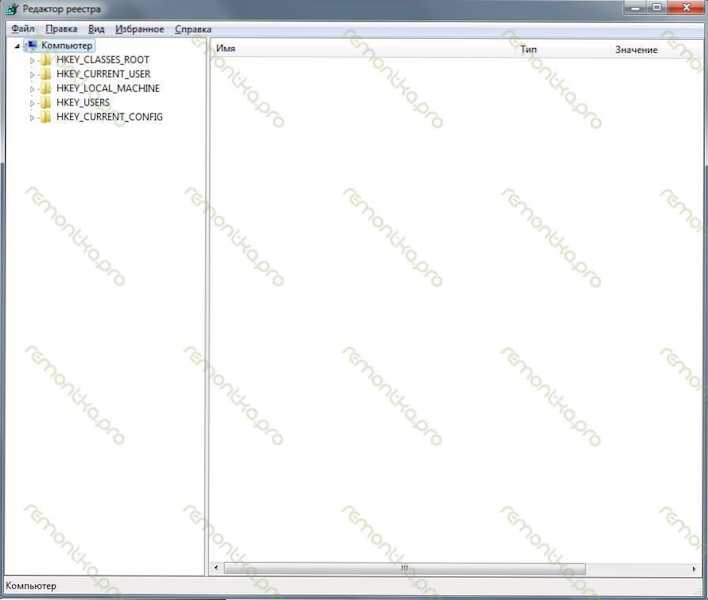
Отляво в редактора на регистъра виждаме папки, наречени секции. Трябва да проверим, че на онези места, където този така наречен вирус може да се предпише, няма външни записи и ако те са там, изтрийте ги. Има няколко такива места и трябва да проверите всичко. Започнете.
Отиваме на
Hkey_current_user -> софтуер -> microsoft -> windows -> currentVersion -> run- Вдясно ще видим списък с програми, които започват автоматично при зареждане на операционната система, както и пътя към тези програми. Трябва да премахнем тези, които изглеждат подозрителни.

По правило те имат имена, състоящи се от произволен набор от числа и букви: ASD87982367.Exe, друга отличителна черта е да намерите C:/ Документи и настройки/ (подводниците могат да се различават), той може да бъде и MS файл.EXE или други файлове в папки C:/Windows или C:/Windows/System. Трябва да изтриете такива подозрителни записи в регистъра. За да направите това, направете десния бутон в колоната име, наречено параметъра, и изберете "Изтриване". Не се страхувайте да премахнете нещо нередно - това не заплашва нищо: по -добре е да премахнете повече програми оттам, това не само ще увеличи вероятността да има банер сред тях, но може би ще ускори работата на компютъра в бъдеще (някои от автоматично зареждане струват много от всичко излишно и ненужно, поради което компютърът се забавя). Освен това, когато изтривате параметрите, трябва да запомните пътя към файла, за да го премахнете след това от неговото местоположение.
Повтаряме всичко по -горе за
Hkey_local_machine -> софтуер -> microsoft -> windows -> currentVersion -> run
В следващите раздели действията са малко по -различни:
Hkey_current_user -> софтуер -> Microsoft -> Windows NT -> CurrentVersion -> WinLogon. Тук трябва да сте сигурни, че параметри като Shell и UserInit отсъстват. В противен случай, изтрийте, те нямат място тук.
Hkey_local_machine -> софтуер -> Microsoft -> Windows NT -> CurrentVersion -> WinLogon. В този раздел трябва да се уверите, че стойността на параметъра на потребителя е зададена във формата: c: \ windows \ system32 \ userinit.exe, а параметърът на обвивката има значение Explorer.Exe.
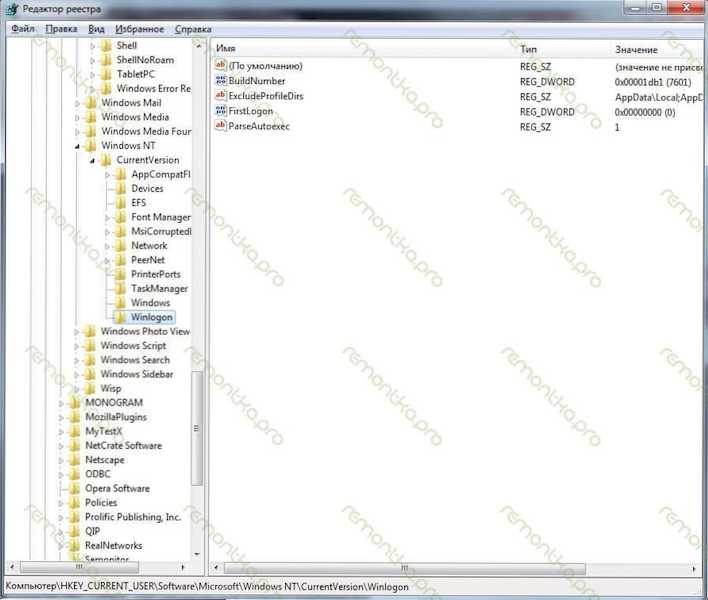
Като цяло, това е. Сега можете да затворите редактора на регистъра, да влезете в все още непокрития изследовател на командния ред.EXE (Windows Desktop ще стартира), изтрийте файлове, местоположението, на което разбрахме в хода на работа с регистъра, рестартирайте компютъра в обичайния режим (t.Да се. Сега той е в безопасност). С голяма вероятност всичко ще работи.
Ако не можете да стартирате в безопасен режим, тогава можете да използвате всеки CD на живо, който включва редактор на регистъра, например, редактор на регистъра PE и да направите всички горепосочени операции в него.
Премахваме банера с помощта на специални комунални услуги
Една от най -ефективните комунални услуги за това е Kaspersky Windowsunlocker. Всъщност той прави всичко същото, както можете да правите ръчно, използвайки описания по -горе метод, но автоматично. За да го използвате, трябва да изтеглите спасителния диск Kaspersky от официалния сайт, да напишете изображението на диска на празен компактен диск (на заразен компютър), след което да заредите от създадения диск и да направите всички необходими операции. Използването на тази помощна програма, както и необходимия файл на изображението на диска е достъпно на http: // поддръжка.Касперски.RU/вируси/решения?QID = 208642240. Друга отлична и проста програма, която ще ви помогне лесно да премахнете знамето, е описана тук.
Подобни продукти на други компании:- Д -р.Web LiveCD http: // www.Freedrweb.Com/livecd/how_it_works/
- AVG Rescue CD http: // www.Ср.Com/us-eng-rescue-cd-изтегляне
- Спасително изображение VBA32 Спасяване http: // антивирус.от/продукти/помощни програми/80.Html
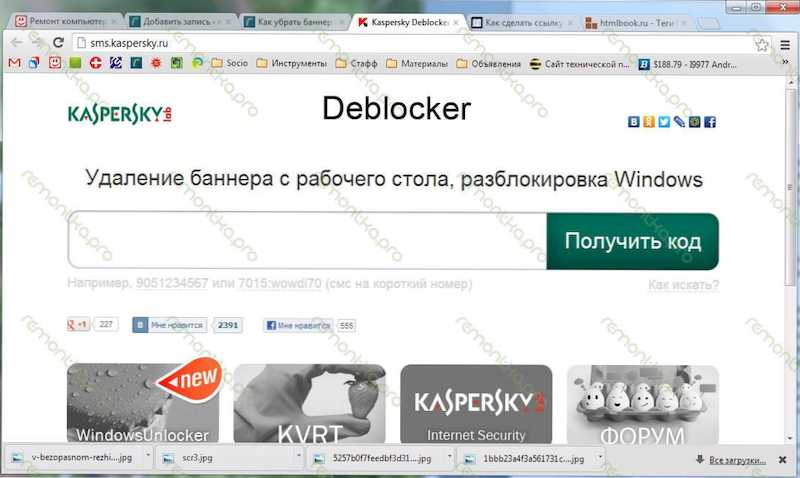
- http: // virusinfo.Информация/деблокер/
- https: // www.Drweb.Com/xperf/отключване/
- http: // sms.Касперски.ru/
Банер се появява преди изтегляне на Windows
Доста рядък случай, когато изнудването се зарежда веднага след включване на компютъра, което означава, че измамната програма е заредена при основния запис на натоварване на твърдия диск на MBR. В този случай стигането до редактора на регистъра няма да работи, освен това банерът не се зарежда от там. В някои случаи CD на живо ще ни помогне, което може да бъде изтеглено от посочените по -горе връзки.
Ако имате инсталиран Windows XP, тогава можете да поправите секцията за зареждане на твърдия диск, като използвате инсталационния диск на операционната система. За да направите това, трябва да се заредите от този диск и когато ви се предлага да въведете режима на възстановяване на Windows, като натиснете клавиша R - направете го. В резултат на това трябва да се появи командният ред. В него трябва да изпълним командата: fixboot (потвърдете чрез натискане на y на клавиатурата). Освен това, ако вашият диск не е разделен на няколко раздела, можете да изпълните командата fixmbr.
При липса на инсталационен диск или ако имате друга версия на Windows, е възможно да фиксирате MBR, използвайки помощната програма Bootice (или други помощни програми, за да работите с секторите на зареждане на твърдия диск). За да направите това, изтеглете го в интернет, запазете го на USB устройство и стартирайте компютър с CD на живо, след което стартирайте програмата от флаш устройството.
Ще видите следното меню, в което трябва да изберете основния си твърд диск и да натиснете бутона MBR на процеса. В следващия прозорец изберете типа на записа за зареждане, от който се нуждаете (обикновено той е избран автоматично), щракнете върху бутона Инсталиране/Конфигура. След като програмата извърши всички необходими действия, рестартирайте компютъра без CD на живо - всичко трябва да работи както преди.

